Articles à la une
- 01 Où sont enregistrés les fichiers temporaires Excel ?
- 02 Comment récupérer un fichier Excel non enregistré
- 03 Récupérer un fichier Excel non enregistré sur Mac
- 04 Récupérer un fichier Excel supprimé
- 05 Récupérer un fichier Excel écrasé
- 06 Récupérer fichier xlsx corrompu
- 07 Comment récupérer un fichier Excel endommagé ?
- 08 Comment ouvrir un fichier Excel qui ne veut pas s'ouvrir
Comment récupérer un fichier excel corrompu :

- Installez EaseUS Fixo sur votre ordinateur.
- Exécutez l'outil de récupération de fichier Excel. Sélectionnez le périphérique de stockage contenant Excel corrompu à analyser.
- Sélectionnez le fichier MS Excel corrompu.
- Prévisualisez le contenu des feuilles de calcul et des cellules à partir du fichier Excel . Réparez le fichier Excel corrompu.
- Cliquez sur Récupérer pour récupérer les fichiers Excel. Regardez la vidéo pour des réponses détaillées >>
Comment récupérer un fichier Excel corrompu avec l'outil de réparation de fichiers Excel
Un fichier Excel corrompu peut l'être pour différentes raisons : un crash soudain du logiciel, une infection par virus ou malware, ou encore une erreur système inattendue. Quelle qu'en soit la cause, il existe des solutions efficaces pour récupérer vos données.
Nous vous recommandons fortement d'essayer EaseUS Fixo Document Repair pour récupérer des fichiers Excel corrompus sur Windows 10/8/7 sans aucun effort.
- ◾ Récupérer des fichiers Excel corrompus aux formats XLSX/XLS
- ◾ Réparer un ou plusieurs fichiers Excel sans limite de quantité
- ◾ Récupérer tous les éléments Excel : tableaux, graphiques, formules, etc.
- ◾ Aperçu en temps réel de la réparation du fichier Excel corrompu
- ◾ Prendre en charge les versions MS Excel 2019/2016/2013/2010/2007/2003/XP/2000/97/95
Outre la récupération Excel corrompue, cet outil de récupération de lecteur de fichiers vous permet de réparer JPG endommagé ou corrompu. Il peut également récupérer un fichier Excel perdu ou non sauvegardé en raison d'une suppression accidentelle, d'un formatage du disque dur, d'une attaque de virus ou d'une perte de partition.
Étape 1. Téléchargez et lancez Fixo sur votre PC ou ordinateur portable. Choisissez "Réparation des fichiers" pour réparer les documents Office corrompus, y compris Word, Excel, PDF et autres. Cliquez sur "Ajouter des fichiers" pour sélectionner les documents corrompus.

Étape 2. Pour réparer plusieurs fichiers à la fois, cliquez sur le bouton "Réparer tout". Si vous souhaitez réparer un seul document, déplacez votre pointeur sur le fichier cible et choisissez "Réparer". Vous pouvez également prévisualiser les documents en cliquant sur l'icône de l'œil.

Étape 3. Cliquez sur "Enregistrer" pour enregistrer un document sélectionné. Sélectionnez "Enregistrer tout" pour enregistrer tous les fichiers réparés. Choisissez "Voir réparé" pour localiser le dossier réparé.

Tutoriel vidéo: 📉Comment réparer un fichier Excel corrompu/endommagé
📌Chapitres vidéo:
0:47 Comment réparer des fichiers Excel corrompus avec l'outil de réparation de fichiers Excel
02:21 3 Outils pour réparer un fichier Excel en ligne gratuit
04:07 4 Méthodes manuelles pour réparer gratuitement les fichiers Excel corrompus
Plus de méthodes pour la récupération gratuite d'Excel
Méthode 1. Réparer Excel corrompu en ligne
Pas d'installation nécessaire ! Utilisez directement notre solution en ligne pour réparer fichiers Excel, photos et vidéos endommagés en quelques clics.
- ✨
- Bien que notre outil en ligne offre une solution rapide pour les réparations simples, certains fichiers gravement endommagés nécessitent une puissance de traitement approfondie. Pour ces cas complexes (ou si vous préférez une solution tout-en-un permanente), découvrez la version complète d'EaseUS Fixo.
Étape 1. Ouvrez le site Web officiel et faites glisser votre document corrompu ici. Vous pouvez également cliquer sur « Télécharger le document » et rechercher l'emplacement où sont stockés vos fichiers Word, PowerPoint, Excel ou PDF.
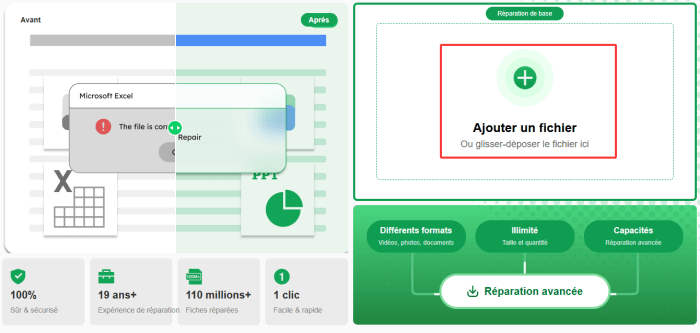
Étape 2. Avant le processus de réparation, vous devez saisir votre adresse e-mail pour recevoir le code d'éducation que vous utiliserez à l'étape 4. Cliquez maintenant sur « Strat Repairing » pour lancer le processus. Attendez patiemment que le processus se termine. Vous pouvez quitter le site pendant la réparation, mais n'oubliez pas de ne pas le fermer.
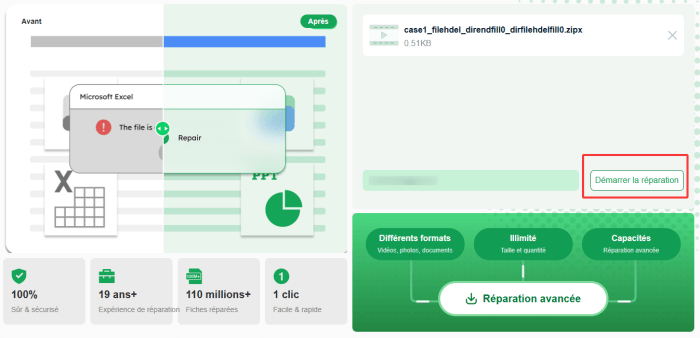
Étape 3. EaseUS vous enverra le code d'extraction une fois la réparation terminée. Revenez à la page, saisissez votre code et cliquez sur « OK » pour enregistrer votre fichier.
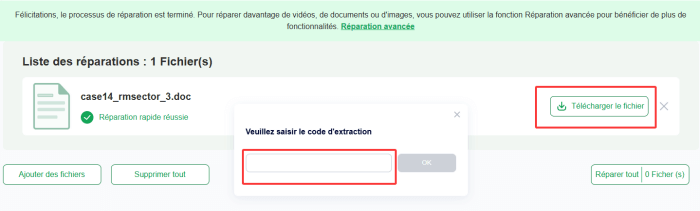
Méthode 2. Utiliser l'outil d'ouverture et de réparation de Microsoft Excel
Étape 1 . Ouvrez une feuille Excel vierge et cliquez sur "Fichier > Ouvrir".
Étape 2 . Cliquez sur l'emplacement et le dossier contenant le fichier Excel corrompu.
Étape 3 . Dans la boîte de dialogue Ouvrir, sélectionnez le fichier Excel corrompu et cliquez sur la flèche à côté du bouton Ouvrir et cliquez sur "Ouvrir et réparer".
Étape 4 . Cliquez sur Réparer pour récupérer autant de données Excel que possible.
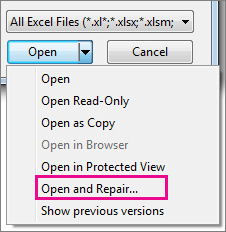
Si "Réparer" ne peut pas récupérer vos données Excel, cliquez sur "Extraire les données" pour extraire les valeurs et les formules de la feuille Excel.
Méthode 3. Réparer Excel corrompu en enregistrant sous d'autres formats
Si vous pouvez ouvrir le fichier Excel corrompu, mais qu'il n'y a pas de données, vous pouvez essayer de récupérer le fichier Excel corrompu en l'enregistrant dans un autre format :
Étape 1 . Ouvrez le fichier Excel corrompu et allez dans "Enregistrer sous".
Étape 2 . Sélectionnez Page Web parmi les formats de fichier disponibles. Assurez-vous que tout le fichier Excel est sélectionné, puis cliquez sur "Enregistrer".
Étape 3 . Recherchez le fichier enregistré, cliquez dessus avec le bouton droit de la souris et sélectionnez "Ouvrir avec" > "Microsoft Office Excel".
Étape 4 . Si le fichier s'ouvre normalement, allez dans "Enregistrer sous" et choisissez un format Excel .xls ou .xlsx. Ensuite, le fichier Excel corrompu sera récupéré.
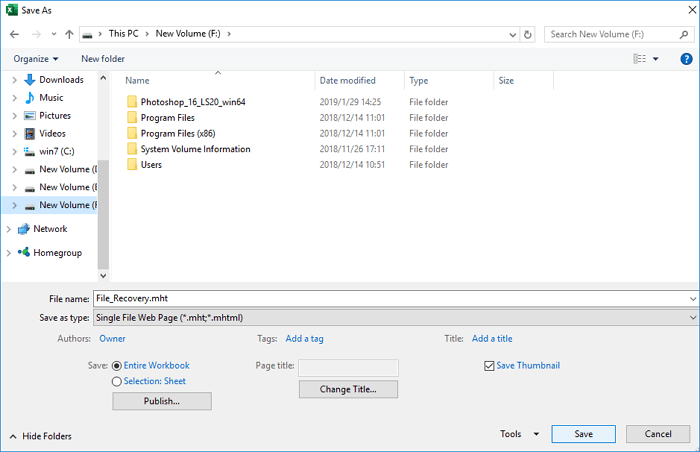
Conclusion
Ce guide vous fournit le meilleur outil de récupération Excel - EaseUS Data Recovery Wizard pour vous aider à récupérer et réparer sans effort les fichiers Excel corrompus. Il peut réparer les fichiers Excel endommagés pour une raison quelconque. N'hésitez pas à essayer de télécharger gratuitement la version complète du logiciel de réparation de fichiers Excel pour récupérer des fichiers Excel corrompus.
FAQ
Voici quelques questions et leurs réponses concernant le logiciel de récupération de fichiers Excel à télécharger gratuitement. Ces questions-réponses peuvent vous aider si vous rencontrez également ces problèmes.
1. Comment récupérer des données Excel ?
Pour récupérer des fichiers Excel supprimés, perdus ou formatés, vous pouvez utiliser un programme professionnel de récupération de fichiers - EaseUS Fixo Photo Repair. Vous pouvez le faire en trois étapes : analyse - prévisualisation - récupération.
Vous pouvez également récupérer des fichiers Excel non enregistrés de trois façons :
- Récupérer via la récupération de documents
- Récupérer des fichiers temporaires
- Récupérer à partir d'AutoRecover
Rendez-vous sur la page thématique pour consulter les guides complets.
2. Comment récupérer gratuitement un fichier Excel corrompu ?
Utilisez la version gratuite de l'outil de récupération EaseUS Excel pour récupérer gratuitement un fichier Excel corrompu :
Étape 1. Terminer le téléchargement gratuit du logiciel de récupération de fichiers Excel EaseUS. Lancez l'outil de réparation de fichiers Excel et sélectionnez le disque dur contenant les fichiers Excel à analyser.
Étape 2. Attendez la fin du processus de numérisation. Utilisez la fonction Filtre pour sélectionner rapidement les fichiers Excel.
Étape 3. Réparez les fichiers Excel corrompus et récupérez-les.
Peut-on récupérer un fichier Excel supprimé ?
Oui, vous pouvez récupérer un fichier Excel supprimé avec le logiciel de récupération de fichiers EaseUS en trois étapes :
Étape 1. Lancez EaseUS Fixo Photo Repair. Spécifiez l'emplacement où vous avez perdu les fichiers Excel, puis cliquez sur Analyser.
Étape 2. Recherchez les données. Pour trouver rapidement les fichiers Excel parmi les données massives figurant dans les résultats de l'analyse, cliquez sur le filtre en haut de la page et sélectionnez Documents. Vous pouvez également rechercher .xls ou .xlsx dans le champ de recherche.
Étape 3. Prévisualisez et récupérez. Vous pouvez double-cliquer sur un fichier pour le prévisualiser. Enfin, sélectionnez les fichiers souhaités et cliquez sur Récupérer.
3. Comment ouvrir un fichier Excel corrompu ?
Pour ouvrir un fichier Excel corrompu, utilisez d'abord les méthodes suivantes pour le réparer :
Étape 1. Démarrez Excel et cliquez sur Fichier > Ouvrir.
Étape 2. Cliquez sur l'emplacement et le dossier qui contient le classeur corrompu.
Etape 3. Dans la boîte de dialogue Ouvrir, sélectionnez le classeur corrompu.
Étape 4. Cliquez sur la flèche située à côté du bouton Ouvrir, puis sur Ouvrir et réparer.
Étape 5. Pour récupérer autant de données du classeur que possible, sélectionnez Réparer.
Ces informations vous-ont elles été utiles ?
Articles associés
-
Comment récupérer des fichiers supprimés sur une clé USB sans logiciel
![author icon]() Nathalie/Aug 13, 2025
Nathalie/Aug 13, 2025 -
Microsoft Word a cessé de fonctionner sous Windows 10/8/7
![author icon]() Lionel/Aug 13, 2025
Lionel/Aug 13, 2025 -
Comment récupérer des emails supprimés chez AOL
![author icon]() Nathalie/Aug 13, 2025
Nathalie/Aug 13, 2025 -
Comment récupérer les fichiers de la corbeille dans Windows 11
![author icon]() Lionel/Aug 13, 2025
Lionel/Aug 13, 2025